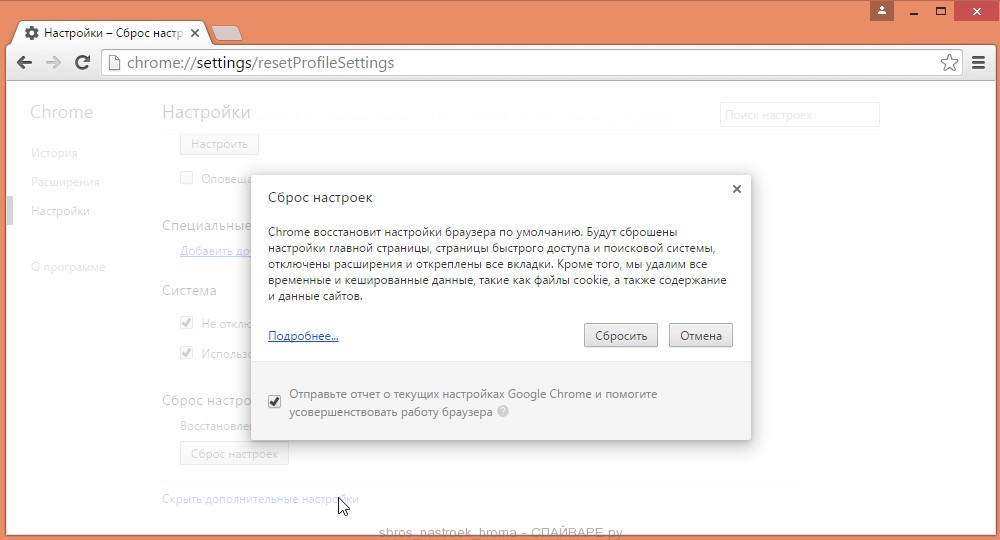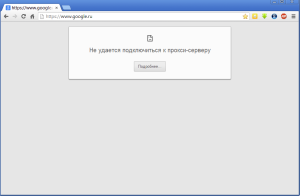Как исправить ошибку в браузере «Соединение было сброшено». Хром сбрасывает страницы
Почему Google Chrome автоматически перезагружает вкладки (страницы) и как это исправить
 Разработчики некоторых приложений вводя новый функционал не задумываются над тем к каким последствиям это может привести. Вот и разработчики Google Chrome постарались удивить всех пользователей, в том числе и меня. Работая в программе Google Chrome у меня обычно открыто несколько вкладок (до 10). Слушаю музыку, составляю статью в блоге, ищу материалы, выполняю определённые задачи и т.д. И последнее время (сколько не помню) программа начала вести себя «борзо» — Google Chrome автоматически перезагружает вкладки, которые были не активны, но на которые я переключался.
Разработчики некоторых приложений вводя новый функционал не задумываются над тем к каким последствиям это может привести. Вот и разработчики Google Chrome постарались удивить всех пользователей, в том числе и меня. Работая в программе Google Chrome у меня обычно открыто несколько вкладок (до 10). Слушаю музыку, составляю статью в блоге, ищу материалы, выполняю определённые задачи и т.д. И последнее время (сколько не помню) программа начала вести себя «борзо» — Google Chrome автоматически перезагружает вкладки, которые были не активны, но на которые я переключался.
Представьте ситуацию: вы пишите статью в блоге, переключились на другую вкладку, чтобы найти дополнительные материалы, сделать скриншоты экрана, пойти чайку попить, а когда возвращаетесь и переключаетесь обратно на вкладку, на которой вы набирали текст в блоге, то Google Chrome её автоматически начинает перезагружать (обновлять) на ваших глазах и… сбрасывает весь ваш труд. Но ситуаций с перезагрузкой страницы было много и часто они были неприятными.
В чём же дело? Всё просто. Разработчики Google Chrome решили, что так как Google Chrome съедает много памяти и пользователи начали жаловаться, то необходимо открытые, но не активные вкладки выгружать из памяти. В итоге вкладки выгружаются из памяти, а когда человек на них возвращается, то они начинают грузиться заново. Для меня это какое-то кривое решение раз оно одно лечит, а другое калечит.
Возможно я перешёл бы на Firefox, но в работе я активно использую Trello и Toggle, и в Google Chrome есть для них очень хорошие дополнения от разработчиков данных сервисов, которых нет для Firefox. Поэтому проблему в Google Chrome решил я излечить. Начал я решать данный вопрос и экспериментировать с Google Chrome. Как итог было найдено решение, о котором вам сейчас и поведаю.
Первое решение
Отключаем в Google Chrome три настройки. Для этого в адресной строке вводим:
chrome://flags/#enable-offline-auto-reload
И выбираем «Отключено»:

В адресной строке вводим:
chrome://flags/#enable-offline-auto-reload-visible-only
И выбираем «Отключено»:

В адресной строке вводим:
chrome://flags/#automatic-tab-discarding
И выбираем «Отключено»:

После этого нажимаем на появившуюся внизу кнопку «Перезапустить»:

После этого должно всё исправиться. Если проблема осталась, то читаем дальше…
Внимание: перед перезапуском Google Chrome сохраните данную страницу, которую вы сейчас читаете, в закладки, чтобы применить другие советы, если первое решение не поможет.
Второе решение
Если первое решение не помогло, то удаляем Adblock. Многим это помогает. Если вам нужно блокировать рекламу, то установите Adguard (и не забудьте в настройках расширения указать, что не хотите видеть полезную рекламу, чтобы блокировало всё).
Третье решение
Если ничего не помогает, то остаётся полная переустановка программы. Но перед удалением подключаем Google Chrome к аккаунту Google, чтобы синхронизировать вашу тему, настройки, закладки, дополнения и потом разом всё восстановить:

После этого в настройках включаем, что синхронизировать с вашим аккаунтом (пункт «Дополнительные настройки синхронизации»):

Удаляем Google Chrome через панель управления Windows. При удалении Google Chrome в вашем профиле оставляет ку
victorz.ru
Как исправить "Соединение сброшено" в Яндекс Браузере, Firefox, Гугл Хроме
Наверно большинство пользователей компьютеров хоть раз наблюдали на экране монитора сообщение, уведомляющее о том, что соединение с сетью прервано. Примерно такое, как на рисунке ниже:
Возникает данный сбой при попытке доступа к ресурсам Сети через интернет-обозреватель (например, соединение сброшено в Яндекс браузере). Иногда сообщение включает внутренний код ошибки – «101» (net::ERR_CONNECTION_RESET). Как бы там ни было, ни поясняющий текст, ни малоинформативный код не помогут решить проблему. Уж очень расплывчата предоставляемая системой информация. Из сообщения ясно только одно: какой-то единственной причины сбоя не существует. Их есть множество. Дальше мы рассмотрим возможные альтернативы и приведем рецепты восстановления доступа.
Сбой на стороне клиента
Под «клиентом» будем понимать и компьютер пользователя, и браузер, от которого исходит запрос к сетевому ресурсу. Браузер может быть любым: Яндекс-браузер, Mozilla Firefox, Гугл Хром или Opera. Если исходить из этого определения, то можно предложить следующую классификацию причин сбоя:
- Браузер блокирует ресурс с сомнительным содержимым.
- Сайт использует неподдерживаемый, устаревший протокол обмена с сетью, поэтому не принят обозревателем.
- Недавно установленные плагины нарушили нормальную работу браузера.
- Сбой вызван поселившимся в системе вирусом.
- Сайт блокирован программами обеспечения безопасности (антивирусной программой, брандмауэром, фаерволом и т.д.).
- Доступ ограничен настройками операционной системы.
- Ошибка возникла из-за неверной настройки сетевых параметров.
- Поврежден или видоизменен файл hosts.
- Банальные причины вроде неуплаты за услугу, физического повреждения сети, отказа локального сетевого оборудования (модема, роутера и проч.).
Как видим, только на стороне клиента причин ошибки «соединение было сброшено» начитывается целая дюжина. И в каждом конкретном случае предлагаются свои рецепты: проверить настройки протокола TCP/IP, откорректировать содержимое hosts, удалить вновь установленные плагины в Мозиле или ином браузере, протестировать систему антивирусом или, наоборот, отключить на время сетевой экран. Только попробовав все эти варианты, можно быть на 80% уверенными в том, что дела не в самом ПК.
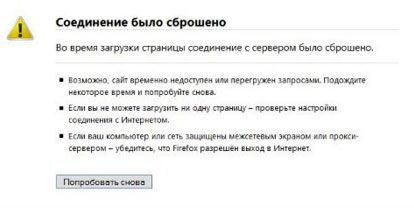
Сбой на стороне провайдера
Будем считать, что все предложенные выше рекомендации выполнены и проблем в системе не обнаружено. Следующий шаг – обратиться к провайдеру. Первое, что сделает «отзывчивый» поставщик интернет-услуг – это попытается заставить пользователя проделать вышеупомянутые манипуляции. Тут-то и стоит его огорошить и попросить протестировать и в случае необходимости исправить собственную конфигурацию.
Хостинг может изменить настройки доступа, не уведомив об этом пользователей или совершив это в невнятной форме.
Сбой на стороне web-сервера
Довольно распространенная причина возникновения ошибки «101» – это проблемы на самом просматриваемом сайте. Сбросить подключение может и сам сервер, на котором расположен код сайта. Как и в случае с поиском ошибки на самом компьютере, здесь возможен целый ворох вариантов. Программный код сайта может быть поврежден умышленно (вирусом) или неумышленно. Администратором ресурса могут быть установлены неверные настройки конфигурации. Наконец, инициатором сбоя может выступать хостер запрашиваемого ресурса. В конце концов, сервер может оказаться перегружен пользовательскими запросами, не отвечать из-за DDOS-атаки или на нем могут производиться плановые работы.
Вот такая она непростая, ошибка «101». Поэтому при ее появлении не стоит рвать на себе волосы, прежде нужно тщательно проработать все варианты.
brauzerok.ru
Почему в Хроме страницы перезагружаются сами
В последние дни заметила особенность браузера: в Хроме страницы перезагружаются сами, если они были оставлены неактивными во вкладках. При возврате туда вкладка обновлялась. Неприятностей такое поведение браузера принесло немало. Предположим, в онлайн фотошопе обрабатывалось изображение и было практически готово (осталось сохранить и скачать на компьютер), но появившееся уведомление о важном сообщении в фейсбуке заставило срочно перейти туда, потому что нужный человек вышел на связь и ждет продолжения диалога. Возвращаюсь в фотошоп, а там встречает, в лучшем случае, загруженное исходное изображение, а то и вообще стартовая страница.
То же самое происходило с админками сайтов и практически всеми другими ресурсами. Если на странице проводилось редактирование, после обновления вкладки все изменения слетали.
Еще одна появившаяся особенность при работе с загруженными файлами: они открывались в Хроме, и docx, и PDF. Если открываешь из папки загрузки, то все как обычно, если из трея – во вкладке.
Такое поведение браузера связывала или с вирусами, или с последним обновлением Google Chrome, но проверить ни одно, ни другое времени не было. Больше склонялась к тому, что виновато обновление, из-за него в Хроме страницы перезагружаются.
Как видите, это подтвердилось: среди установленных расширений обнаружилось Google Документы офлайн. Заботливый Хром добавил дефолтное расширение, которое и деактивировать не так просто. Можно только удалить. По крайней мере, галочку я сняла, а она снова появилась. Теперь нужно последить за этим процессом, но уже хорошо то, что причина неадекватного поведения неактивных вкладок в Хроме известна. Что ни обновление Google Chrome, то сюрприз.
nadezhdakhachaturova.ru
что делать, если Google Chrome постоянно перезагружает неактивные вкладки » О жизни виртуальной и реальной
Пятница, Март 25, 2016, 10:59 | Интернет | 19 909 просм. | 10 комментариевПосле очередного обновления на прошлой неделе (одного из последних, надо полагать, для XP, поддержка которого прекращается) Google Chrome стал дурить: при большом количестве вкладок он стал выгружать содержимое неактивных, и при последующем заходе на такую вкладку она начинает грузиться заново.
Обязательно найдется куча троллей, которые скажут: ну и что тут такого? удобно, систему не грузит, привыкнуть к этому — раз плюнуть и т. п.
На самом деле это катастрофа. Представьте, к примеру: пишете вы в редакторе блога WordPress заметку, переключаетесь на другие вкладки, чтобы уточнить какую-нибудь информацию, возвращаетесь обратно — опа! страница с несохраненным текстом пошла перезагружаться на ваших глазах.
Можно привести кучу других примеров того, как эта опция мешает, убивает труды пользователя, раздражает и так далее.
Что интересно: вот на наших компьютерах эта проблема появилась только на днях. Пошла шерстить Интернет на предмет поиска решения проблемы — обнаружила, что в том или ином виде она у разных людей возникает не первый год. От чего это зависит, я не знаю, ведь у всех Chrome обновляется одновременно.
Все советы по данной проблеме сводятся к тому, что надо залезать в экспериментальные настройки Chrome, о которых я писала ранее. Ссылка на страницу с настройками:
chrome://flags/
Первый совет, который я обнаружила и стала проверять, касался опции Only Auto-Reload Visible Tabs (в русской версии — Автоматически перезагружать только активные вкладки). Ссылка на опцию:
chrome://flags/#enable-offline-auto-reload-visible-only
Нужно переключить ее в состояние Disable (Отключить).
Половина комментаторов этого совета радостно отрапортовала, что это сработало. Возможно, и у вас сработает. Мне совет не помог. Неактивные вкладки продолжали перезагружаться. Правда, справедливости ради, нужно отметить, что реже, чем до этого.
Мне помогла другая вещь. Она называется Enable tab discarding (Удалять содержимое вкладок). Ссылка:
chrome://flags/#enable-offline-auto-reload
Суть этой опции — выгрузка из памяти содержимого вкладок, к которым давно не обращались. Цель — экономия ресурсов компьютера, чтобы огромное количество открытых вкладок не начало тормозить систему. Проблема многим знакомая, не так ли?
Решение о том, какие вкладки пользователю пока не нужны и их можно discrard, Хром принимает автоматически. Как видим, часто оказывается неправ.
Чтобы предотвратить автоматическую перезагрузку неактивных вкладок, эту опцию нужно отключить. У меня стояло значение Default — один бог знает, что у них там на данный момент default.
В одной из статей об этой опции, дата написания которой — январь 2016 года, сказано, что опция по дефолту неактивна (то есть, то, что нам и надо). Из чего делаю вывод: при очередном обновлении опция стала по умолчанию активной. И посыпались на юзеров беды великие.
Похожие записи:
aprikablog.com
Как перезагрузить страницу Google Chrome игнорируя кэш?
Не видно обновлений на сайте
Как быстро очистить кэш браузера Chrome
Возможно данный совет окажется не столько практичным для обычных пользователей персонального компьютера, как для разработчиков интернет порталов и их заказчиков. Ситуация следующая, - представим какой-либо интернет ресурс, где вы можете быть как разработчик так и заказчик. На этом ресурсе меняется информация, но вы не видете изминений, так как ваш Chrome браузер записал в кэш информацию (для быстрого отображения) совсем в другой форме (в старой форме, до обновления на сайте). Со временем, вы обязательно увидите изминения - сразу после обновления кэша в браузере Google Chrome. Но вас это не устраивает, ведь вам необходимо увидеть данную информация сейчас. Для тех у кого не отображается новый контент в браузере или тех кто не умеет чистить кэш браузера, заходим под кат друзья.
На самом деле это вполне рабочий функционал Chorme браузера, просто многие пользователи даже не задумываются над тем, почему сайт не обновляется и как перезагрузить открытую в Google Chrome страницу в обход кэша.
На самом деле, данная функциональная возможность реализована во многих браузерах, и практически схожа по сочетанию горячих клавиш: Shift + F5, Alt + F5, Ctrl + R. Но для Chrome сочетание горячих клавиш несколько иное.
Итак, браузер Chrome отображает страницу со старым кэшем, а вам необходимо увидеть изменения непосредственно сейчас. Для этого нажимаем клавишу F12 - откроется средства разработчика Google Chrome - с открытыми средствами разработчика зажимаем значок обновить, слева от адресной строки - в появившемся окне нажимаем Аппаратная перезагрузка или просто сочетание клавиш Ctrl + Shift + R.
В случае если вам необходимо просто очистить кэш для конкретного сайта - выбираем опцию Очистка кэша и аппаратная перезагрузка.

Повторюсь данное обновление страницы Google Chrome необходимо в том случае, если вы точно знаете, что сайт обновлялся, но с вашего устройства обновления не видно (в кэш записаны другие параметры).
Друзья! Понравилась статья? Мне нужна ваша поддержка в Яндекс Дзен
Подпишитесь, поставьте Лайки!
СПАСИБО!!!
nextontext.ru
Очистка кэширования редиректов в Google Chrome и FireFox
Браузеры кэшируют редиректы
Допустим вы зашли на страницу, которая перенаправила вас на другую страницу, например, зашли на сайт site.ru, а он перенаправил вас на site.ru/en.
Такое перенаправление (редирект) Google Chrome кэширует — это уже довольно известный факт и это не баг, и изменять его не будут, потому что такой кэш нужен для ускорения загрузки веб-страницы. Однако, иногда такое поведение может стать головной болью, в частности во время разработки сайтов. Сложность еще и в том, что очистить такой кэш не так просто, и очистка всякого другого кэша не включает в себя очистку и кэша перенаправлений.
В каких случаях происходит запоминание редиректа
Когда сайт отвечает редиректом в заголовке: HTTP Status Code Redirect
Когда сервер отвечает на запрос браузера, он использует заголовки. В них сервер может дать инструкцию браузеру перейти на другую страницу.
HTTP/1.1 301 Moved Permanently Location: http://www.example.org/index.aspКак это работает подробнее читайте в вики HTTP 301. После первого такого визита, Хром запоминает редирект и при последующих визитах предыдущей страницы, он автоматически перекинет вас на новую страницу, без посещения сервера. Проблема появляется тогда, когда сервер уже не просит браузер перейти на другую страницу, логика его работы поменялась, но браузер из за кэша ничего об этом не знает и продолжает перенаправлять вас на другую страницу…
Когда на странице установлен мета тег: Meta Refresh Redirect
В этом случае сервер не просит перенаправлений и отвечает как обычно со статус кодом 200 (означает что страница успешно загружена). Однако в контенте страницы содержится тег редиректа:
<META HTTP-EQUIV="refresh" CONTENT="0;URL=/cgi-sys/defaultwebpage.cgi">Как очистить кэш редиректов в Google Chrome
Если коротко и без лишних слов, то это делается так:
- Открыть Панель разработчика
- Зайти в Настройки панели разработчика
- Включить опцию: Отключить кэш (при открытой панели разработчика)
- Посетить нужный URL не закрывая панель разработчика
А теперь, разберем каждый пункт подробнее.
Секрет в использовании инструментов разработчика, которые встроены в Chrome и открываются по комбинации Ctrl+Shift+I. Или так:
1. Открываем панель разработчика
- Кнопка меню — справа сверху.
- пункт Инструменты.
- пункт Панель разработчика.

2. Открываем настройки панели разработчика
Для этого в открывшейся панели разработчика жмем F1 или находим иконку (три вертикальные точки) кликаем и выбираем пункт Настройки.

3. Отключаем кэширвоание
В разделе настроек Сеть ставим галку рядом с опцией Отключить кэш (при открытой панели разработчика).

Не закрываем панель разработчика!
4. Проверяем нужную ссылку (URL)
При открытой панели разработчика переходим по ссылке редирект на которой нужно проверить.
Отключение кэша редиректов в FireFox
В Мозиле все делается иначе, но все также просто.
- Вписываем в строку поиска: about:config и переходим в настройки.
- Находим настройку: browser.cache.disk.enable и выставляем FALSE
- Находим настройку: browser.cache.memory.enable и выставляем FALSE
- Проверяем нужный URL.
После всех проверок рекомендуется вернуть настройки в исходное состояние, потому что такое кэширование все же нужно, вам самим в первую очередь!
woocomp.ru
Как отключить перезагрузку вкладок в Google Chrome?
Лайфхак: что делать, если Google Chrome постоянно перезагружает неактивные вкладки
Пятница, Март 25, 2016, 10:59 | Интернет | 730 просм. | Комментарии (2)После очередного обновления на прошлой неделе (одного из последних, надо полагать, для XP, поддержка которого прекращается) Google Chrome стал дурить: при большом количестве вкладок он стал выгружать содержимое неактивных, и при последующем заходе на такую вкладку она начинает грузиться заново.Обязательно найдется куча троллей, которые скажут: ну и что тут такого? удобно, систему не грузит, привыкнуть к этому – раз плюнуть и т. п.На самом деле это катастрофа. Представьте, к примеру: пишете вы в редакторе блога WordPress заметку, переключаетесь на другие вкладки, чтобы уточнить какую-нибудь информацию, возвращаетесь обратно – опа! страница с несохраненным текстом пошла перезагружаться на ваших глазах.Можно привести кучу других примеров того, как эта опция мешает, убивает труды пользователя, раздражает и так далее.Что интересно: вот на наших компьютерах эта проблема появилась только на днях. Пошла шерстить Интернет на предмет поиска решения проблемы – обнаружила, что в том или ином виде она у разных людей возникает не первый год. От чего это зависит, я не знаю, ведь у всех Chrome обновляется одновременно.Все советы по данной проблеме сводятся к тому, что надо залезать в экспериментальные настройки Chrome, о которых я писала ранее. Ссылка на страницу с настройками:chrome://flags/Первый совет, который я обнаружила и стала проверять, касался опции Only Auto-Reload Visible Tabs (в русской версии – Автоматически перезагружать только активные вкладки). Ссылка на опцию:chrome://flags/#enable-offline-auto-reload-visible-onlyНужно переключить ее в состояние Disable (Отключить).Половина комментаторов этого совета радостно отрапортовала, что это сработало. Возможно, и у вас сработает. Мне совет не помог. Неактивные вкладки продолжали перезагружаться. Правда, справедливости ради, нужно отметить, что реже, чем до этого.Мне помогла другая вещь. Она называется Enable tab discarding (Удалять содержимое вкладок). Ссылка:chrome://flags/#enable-offline-auto-reloadСуть этой опции – выгрузка из памяти содержимого вкладок, к которым давно не обращались. Цель – экономия ресурсов компьютера, чтобы огромное количество открытых вкладок не начало тормозить систему. Проблема многим знакомая, не так ли?Решение о том, какие вкладки пользователю пока не нужны и их можно discrard, Хром принимает автоматически. Как видим, часто оказывается неправ.Чтобы предотвратить автоматическую перезагрузку неактивных вкладок, эту опцию нужно отключить. У меня стояло значение Default – один бог знает, что у них там на данный момент default.В одной из статей об этой опции, дата написания которой – январь 2016 года, сказано, что опция по дефолту неактивна (то есть, то, что нам и надо). Из чего делаю вывод: при очередном обновлении опция стала по умолчанию активной. И посыпались на юзеров беды великие.
questionbig.ru